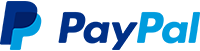Swisscom V226N1W
Router mit OpenRG Firmware (Linux Kernel / GPL)
Weitere Infos dazu:
https://www.tuxone.ch/2012/11/betriebsmodi-swisscom-centro-routers.html
http://tpirelli.blogspot.ch/2010/09/vollzugriff-fur-swisscom-firmware.html
http://tpirelli.blogspot.ch/2010/08/openrg-dokumentationhandbucher.html
http://tpirelli.blogspot.ch/2010/08/firmware-images.html?showComment=1285094260684
https://www.tuxone.ch/2013/02/downgrade-centro-grande.html
https://www.businesswire.com/news/home/20120528005034/en/Jungo
Weitere Tipps:
Mittels dieser Anleitung wird ein Router als zusätzlicher WLAN Access Point konfiguriert. Es ist nötig ein weiterer Router im Netzwerk zu haben welcher als DHCP dient.
Es wurde ein Swisscom Centro Grande Router verwendet. (Modell V226N1W)
Um einen Swisscom Centro Grande Router als Access Point zu konfigurieren sind folgende Schritte nötig.
1. Router Reseten, (Reset Taste während ca. 10s drücken)
2. einen PC direkt an den Router an einer RJ45-Buchse anschliessen. Der PC darf keine andere Netzwerkverbindung aufwesen.
3.0. Nun wird erst das WLAN Netzwerk konfiguriert. Da das WLAN des Swisscom Centro Grande Router nicht direkt über die "Router Configuration" eingestellt werden kann muss dies über ein Terminalprogram geschehen.
3.1. Mit einem Terminalprogram (z.B. putty http://www.chiark.greenend.org.uk/~sgtatham/putty/download.html) eine SSH Verbindung zu folgender Adresse: 192.168.1.1 aufbauen.
3.2. einloggen mit User: admin, Passwort: 1234
3.3. folgendes eingeben:
"wireless conf SSID wl0 gewünschte WLAN SSID"
"wireless encr set wl0 WPA2 TKIP_AES gewünschtes WLAN Passwort"
"wireless conf Status wl0 on"
3.4. Terminalprogram schliessen
4. Nun muss noch der DHCP ausgeschaltet werden damit der Router in ein bestehendes Netzwerk integriert werden kann.
4.1 Mittels Browser auf 192.168.1.1 mit admin / 1234 einloggen
4.2 Unter Settings (DE: Einstellungen) folgendes ändern:
Router IP address: eine um Netzwerk freie Adresse wählen, z.B. 192.168.1.100
Enable DHCP (DE: DHCP aktivieren) ausschalten (Hacken entfernen)
4.3 Speichern mit "Save"
5. Der Router kann jetzt über LAN an ein anderes Netzwerk angeschlossen werden.